Maison >Tutoriel logiciel >application mobile >Comment démarrer à partir de Lenovo u410 via une clé USB À voir absolument : la méthode la plus simple pour « démarrer à partir d'une clé USB ».
Comment démarrer à partir de Lenovo u410 via une clé USB À voir absolument : la méthode la plus simple pour « démarrer à partir d'une clé USB ».
- WBOYWBOYWBOYWBOYWBOYWBOYWBOYWBOYWBOYWBOYWBOYWBOYWBavant
- 2024-02-06 13:39:18828parcourir
L'éditeur php Banana vous présentera le moyen le plus simple de démarrer le Lenovo U410 sur le disque USB. Le démarrage USB est une méthode de fonctionnement courante, qui peut nous aider à installer le système d'exploitation, à réparer les pannes du système, etc. Pour les utilisateurs de Lenovo U410, accéder au mode de démarrage USB n'est pas compliqué, suivez simplement les étapes ci-dessous.
De nos jours, nous utilisons rarement des CD-ROM comme systèmes et utilisons généralement des disques USB comme systèmes. Cependant, de nombreux utilisateurs ont préparé le disque USB du système, mais ils ne savent tout simplement pas comment y accéder.
Pas de panique, c'est un petit problème.
Dans ce numéro, je vais vous apprendre étape par étape comment configurer votre ordinateur pour accéder à l'option de démarrage USB ! C'est une méthode très simple.


Étape 1 : Interrogez le raccourci clavier de démarrage USB de l'ordinateur
Avant de configurer le démarrage USB, il est nécessaire de connaître les touches de raccourci de démarrage USB habituelles de l'ordinateur, comme indiqué dans l'image :
Veuillez selon le type de marque de votre ordinateur, vérifiez le raccourci clavier de démarrage correspondant. Par exemple, le raccourci clavier de démarrage pour l'ordinateur portable Lenovo est F12 et le raccourci clavier de démarrage pour l'ordinateur portable HP est F9...
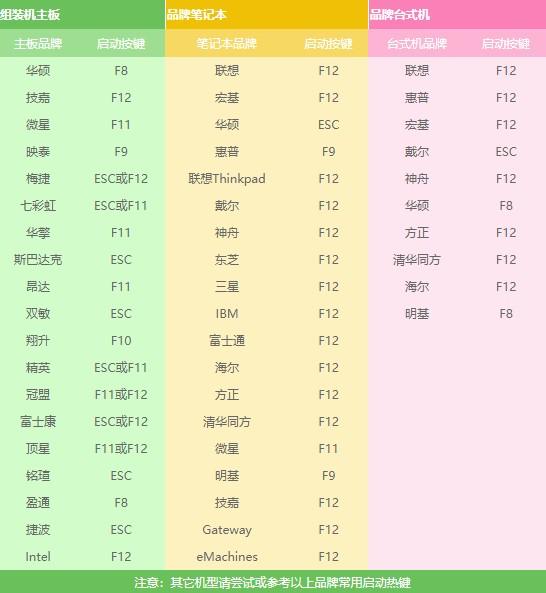
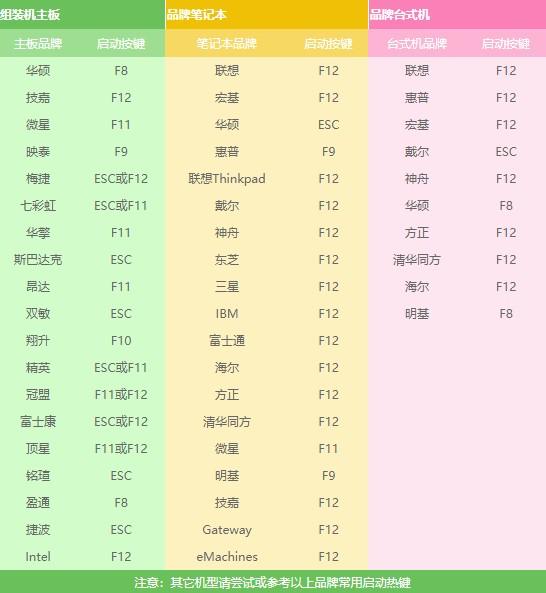
Étape 2 : Commencez à utiliser l'USB. Raccourci clavier de disque
Après avoir connu ce raccourci clavier de démarrage, lorsque l'ordinateur est allumé, dès que l'écran de démarrage apparaît, vous continuez d'appuyer sur ce raccourci clavier de démarrage et la page des paramètres apparaîtra dans un instant.
Dans cette étape, si la touche de démarrage n'est pas enfoncée à temps ou n'est pas enfoncée correctement, vous ne pourrez pas définir les options de démarrage USB, alors soyez prudent !


Étape 3 : Configurez le disque USB pour démarrer
Accédez à la page des paramètres (Sélectionner le périphérique de démarrage). Les utilisateurs novices peuvent être confus. Que signifie ce groupe d'anglais ?
Peu importe le nombre, l'option USB ou celle affichant le nom de la clé USB font toutes référence à votre clé USB. Sélectionnez-la simplement et appuyez sur Entrée, et vous pourrez accéder au démarrage de la clé USB. Article sans aucun accident.
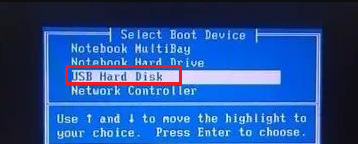
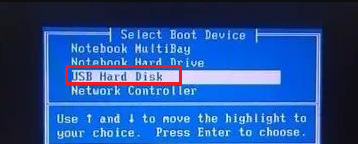
Par exemple :


Autre exemple :


Si vous ne pouvez pas entrer, vous devez éteindre l'autocontrôle de sécurité informatique en ce moment.
Comment désactiver l'auto-vérification de sécurité :
1. Tout d'abord, Baidu interroge les touches de raccourci pour accéder au BIOS de l'ordinateur. Vous devez vérifier en fonction de la marque et du type de l'ordinateur. F2/esc/del est le plus courant.
2. La façon d'accéder au BIOS est de continuer à appuyer sur la touche de raccourci du BIOS de démarrage correspondante lorsque vous allumez l'ordinateur.


3. Après avoir entré le bios, passez à "sécurité" (option de performances de sécurité).
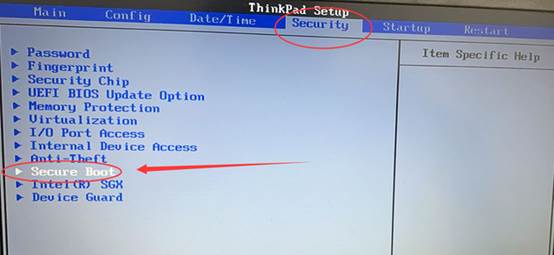
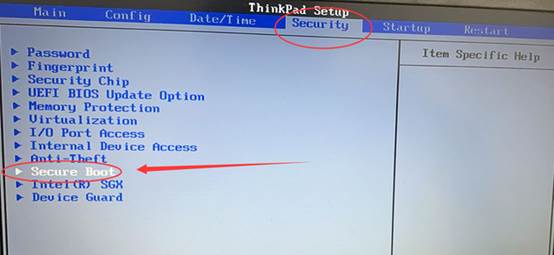
4. Recherchez "démarrage sécurisé", réglez-le sur "Désactivé", puis appuyez sur F10 pour enregistrer et quitter.
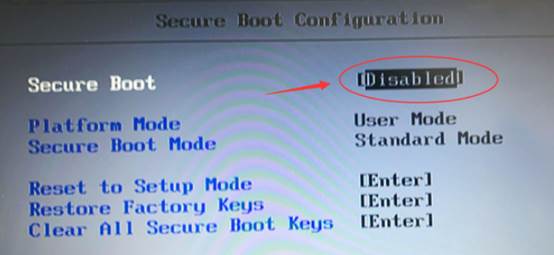
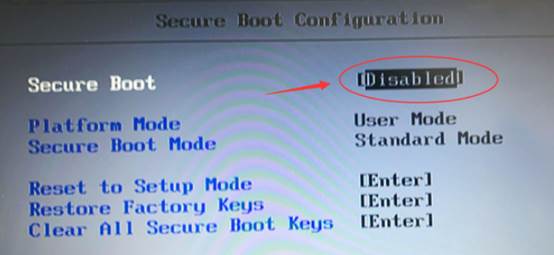
5. Redémarrez, puis suivez les étapes ci-dessus pour configurer le démarrage USB et entrez vos éléments de démarrage USB !


Bien que les interfaces de configuration ou les boutons des différentes marques d'ordinateurs soient différents, les étapes sont fondamentalement les mêmes, c'est-à-dire "interrogez le raccourci clavier de démarrage USB - utilisez le raccourci clavier de démarrage USB - sélectionnez l'option de démarrage USB entrer ".
Ce qui précède est le contenu détaillé de. pour plus d'informations, suivez d'autres articles connexes sur le site Web de PHP en chinois!
Articles Liés
Voir plus- Comment changer de magasin à Hema Xiansheng ? Comment changer de magasin ?
- Comment Fengxing Video met-il en cache les vidéos ?
- Comment rechercher des playlists sur moo music Comment rechercher des playlists
- Comment télécharger des livres gratuitement avec WeChat Audio Comment télécharger des livres gratuitement
- Comment supprimer des photos de l'appareil photo Miaoya Comment supprimer des photos

